「包括幾何圖形」指令可讓您以關聯方式將既有模型邊、2D 草圖幾何圖形和匯入的線架構資料複製到 3D 草圖中。
新增功能:2024.2
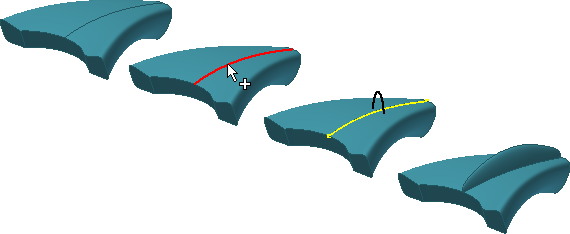
複製之後,您可以將新的 3D 草圖幾何圖形連接到所包括之幾何圖形的端點,然後轉換成 3D 幾何圖形。
如果您編輯原始 2D 幾何圖形,3D 草圖所包括的段也會更新。即使原始幾何圖形已從 2D 草圖刪除,所包括的幾何圖形也會保留在 3D 草圖中。
使用「包括幾何圖形」可現地複製邊,並將其包括在 3D 草圖中。
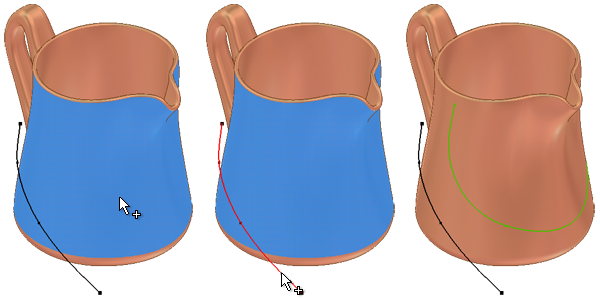
在 3D 草圖中,還可以將點、曲線、邊或面投影至曲面或實體。投影的幾何圖形與父系幾何圖形和投影的面相關聯。使用「投影至曲面」以折繞幾何圖形至 3D 面。
提示: 「建構幾何圖形」切換開關已關閉時,按住 Shift 鍵並按一下您要投影為建構幾何圖形的幾何圖形。「建構幾何圖形」切換開關已打開時,也可以使用此方法:按住 Shift 鍵並按一下您要投影為草圖幾何圖形的幾何圖形。在 2D 和 3D 草圖中都可以使用此方法。
包括幾何圖形
- 在作用中的 3D 草圖中,按一下「3D 草圖」頁籤
 「繪製」面板
「繪製」面板  「包括幾何圖形」
「包括幾何圖形」 。
。
- 在圖形視窗中,按一下您要包括的模型邊、2D 草圖幾何圖形或線架構資料。
- 若要完成,按一下右鍵,然後選擇「確定」。在瀏覽器中,包含原始幾何圖形的 2D 草圖必須在 3D 草圖上方。
編輯所包括的幾何圖形
- 若要中斷投影關聯,請選取圖形視窗中的投影幾何圖形,以滑鼠右鍵按一下,然後選擇「中斷連結」。
將曲線投影至曲面
- 在作用中的 3D 草圖中,按一下「3D 草圖」頁籤
 「繪製」面板
「繪製」面板  「投影至曲面」
「投影至曲面」 。
。
「將曲線投影至曲面」對話方塊將開啟,並且,按預設,「面」選取工具是處於作用中的狀態。「面」可讓您選取曲面或實體的一個或多個面,以將幾何圖形投影至該曲面或實體。選取可以包括曲面本體或實體的面、零件或工作平面。
- 在「投影至曲線」對話方塊中,在「輸出」底下選取投影幾何圖形的方法:
- 沿向量投影
 。(預設方式) 沿著指定的向量投影幾何圖形。可讓您同時選取向量的方向。
。(預設方式) 沿著指定的向量投影幾何圖形。可讓您同時選取向量的方向。
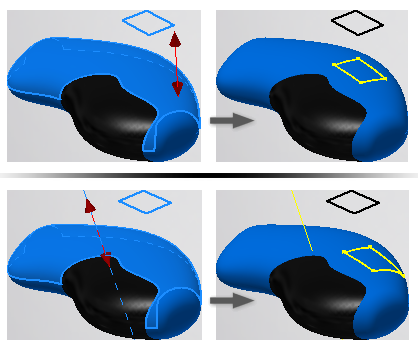
- 投影至最接近的點
 。沿曲面法線投影至最接近的點。
。沿曲面法線投影至最接近的點。
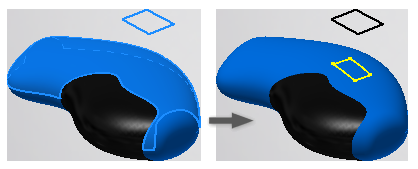
- 折繞至曲面
 。從 2D 草圖中將曲線或點折繞至一個或多個可展開的面。此類型的投影將保留曲線的長度。該草圖必須相切於或平行於一個與選取面之一相切的平面。折繞從相切處開始。您無法折繞 3D 草圖曲線和點、模型邊或曲面邊。
提示: 可開發面可以和一個平面一起被折繞,但不會拉伸或壓縮該平面。平面、圓錐、圓柱都是可展開的面。
。從 2D 草圖中將曲線或點折繞至一個或多個可展開的面。此類型的投影將保留曲線的長度。該草圖必須相切於或平行於一個與選取面之一相切的平面。折繞從相切處開始。您無法折繞 3D 草圖曲線和點、模型邊或曲面邊。
提示: 可開發面可以和一個平面一起被折繞,但不會拉伸或壓縮該平面。平面、圓錐、圓柱都是可展開的面。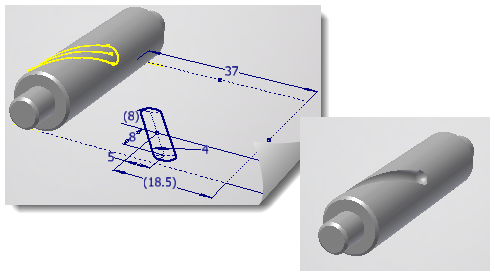
- 沿向量投影
- 在圖形視窗中,點選您要投影過去的面。
提示: 您也可以在瀏覽器中選取曲面特徵,或藉由按一下右鍵並選擇「選取其他」的方式選取。
- 在「將曲線投影至曲面」對話方塊中,按一下「曲線」選取工具。
曲線的選取可包括 2D 或 3D 曲線、頂點或工作點、草圖點、零件邊或曲面邊。
- 在圖形視窗中,點選要投影的曲線或多條曲線。按住 Ctrl 的同時按一下,以從選集中移除幾何圖形。
- 如果要沿著向量投影,請按一下「將曲線投影至曲面」對話方塊中的「方向」,然後在圖形視窗中按一下以指定向量。
- 完成後,按一下「套用」以完成投影並建立更多投影,或按一下「確定」以退出。
編輯投影曲線
- 在圖形視窗中,以滑鼠右鍵按一下投影至曲面的特徵,然後選擇「編輯投影曲線」。使用「投影至曲面」對話方塊中的選項以修改選集、加入或移除面,然後再變更「方向」。
- 如要中斷投影關聯,以滑鼠右鍵按一下瀏覽器中投影至曲面的特徵,然後選擇「中斷連結」。然後,編輯不受約束的 3D 草圖幾何圖形。